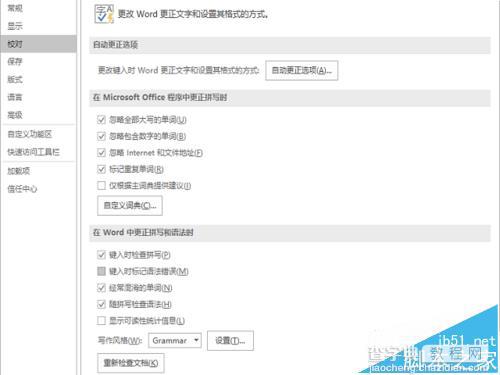office2016怎么关闭拼写检查? office2016拼写检查功能的关闭方法
发布时间:2016-12-23 来源:查字典编辑
摘要:码文字多了,人不是机器,打错字或者打错别字总是会有的,拼写检查这时就起了作用,但有时候也需要关闭提醒。1、office自动会检查语法和拼写,...
码文字多了,人不是机器,打错字或者打错别字总是会有的,拼写检查这时就起了作用,但有时候也需要关闭提醒。
1、office自动会检查语法和拼写,在提醒错别字的时候挺有用,但毕竟中文博大精深,有时可能检查错了,被标记出来看起来影响心情。

2、在word中选择左上角的<文件>菜单,在弹出菜单中选择最下方的<选项>功能,如下图所示。
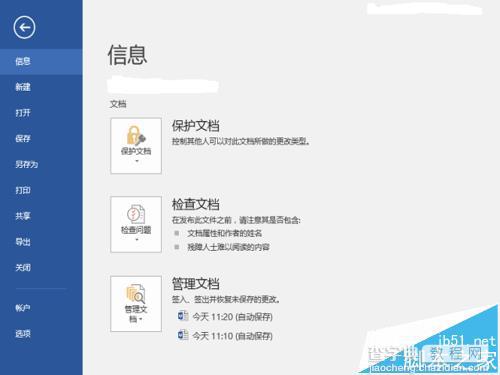
3、进入word选项后,选择左方竖状菜单中的第三项<校对>功能,参考下图所示位置。
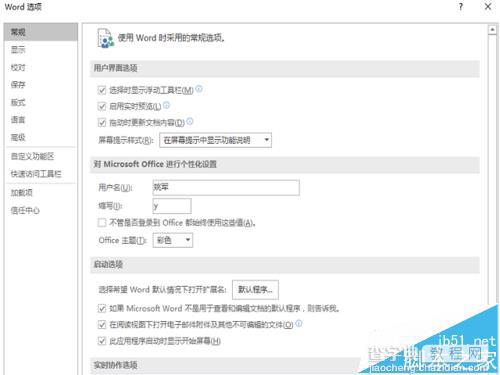
4、如下图所示,主要的相关配置参数位于<在word中更正拼定和语法时>的前两项配置。
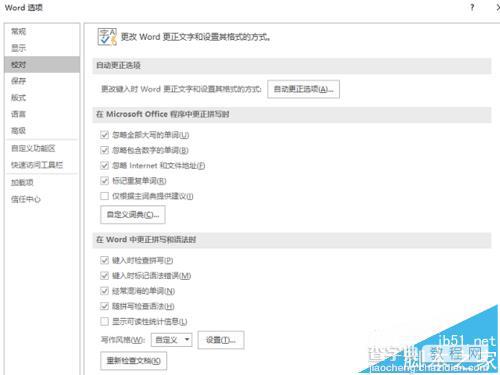
5、缺省上述两项是处于勾选状态,拼写检查主要适用于英文单词的输入,对中文输入帮助不大。

6、对于中文需要去掉<键入时标记语法错误>的复选框,这时讨厌的蓝色标记提醒就会消失了。